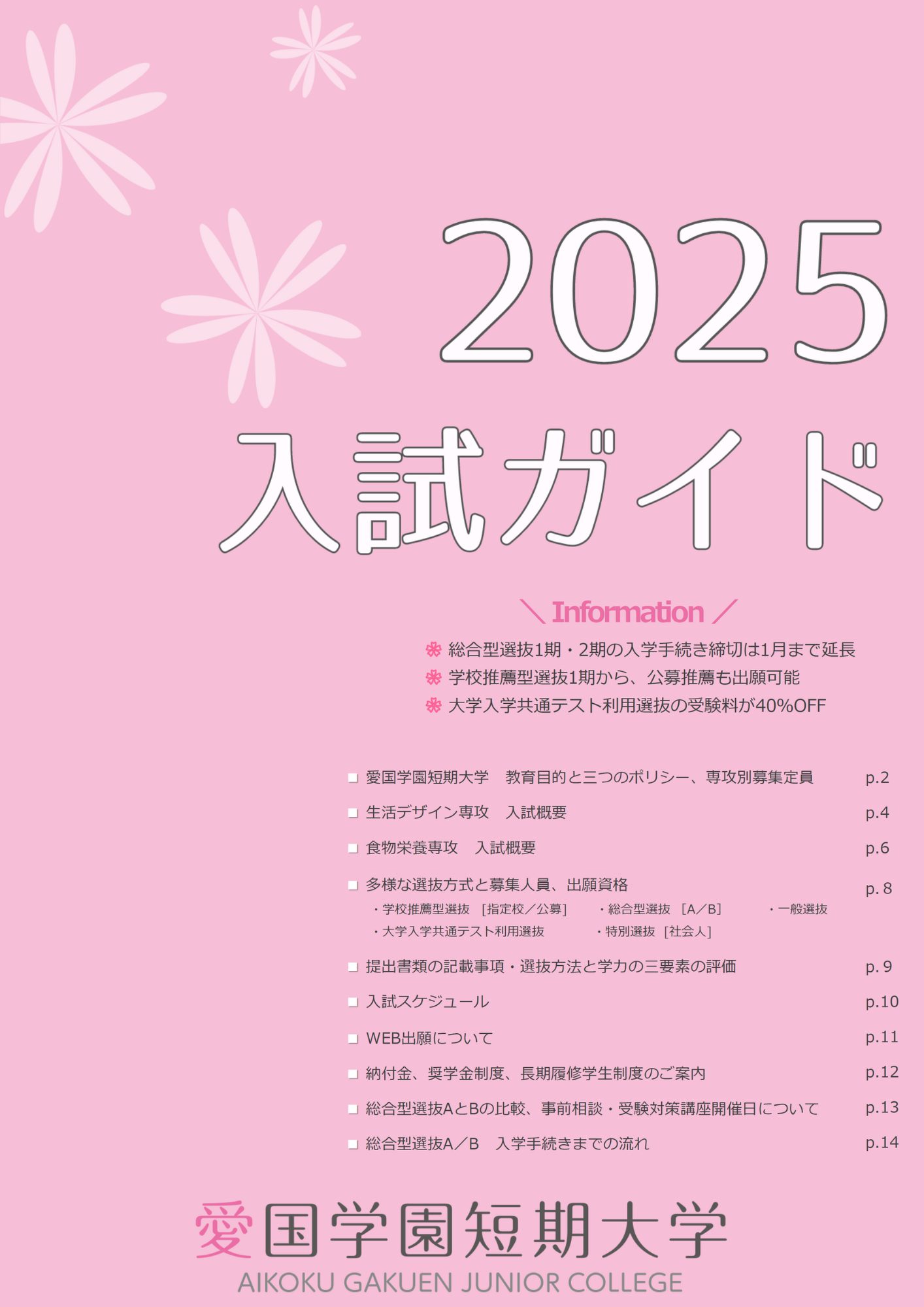入試案内(2025入学者用)
入試案内(2025入学者用)
お知らせ
※手続きや書類等で困った時には、公式LINEのチャットから気軽に連絡してください。
【社会人の方】専門実践教育訓練給付金の指定校となりました 2025.3.5
食物栄養専攻は「栄養士」を対象とした専門実践教育訓練給付金制度の指定校となりました。キャリアアップしたい。国家資格である栄養士免許を取得し、働きたいという方は是非ご活用ください(申請については、ご自身でハローワークでの手続きが必要となります。申請が通るまでに2週間程度かかります。)。
【入試ガイド訂正のお知らせ】_2024.6.1更新
令和7年度大学入学共通テスト利用選抜における利用科目及び配点等について
入試概要(p.4~7)の掲内容に補足および修正があります。こちらをご確認ください。
※下の「2025入試ガイド」にも補足および修正の資料を加えております。
【一般選抜 出願受付中】
出願期間:1/6~2/5
選抜日:2/15(土)
合格発表:2/21(金)
手続締切日:3/3(月)
【特別選抜(社会人)2期出願受付中】
出願期間:1/6~3/10
選抜日:出願書類受理後、個別調整
最終選抜日3/15(土)
合格発表:選抜日より8日以内
手続締切日:結果発表より10日以内
最終手続き日3/25(火)
※食物栄養専攻で取得できる「栄養士」において、教育訓練給付制度(専門実践教育訓練)只今申請中!
ご活用を検討される場合はお問合せください。
【総合型選抜A/B 3期出願受付中】
出願期間:1/6~3/10
選抜日:出願書類受理後、個別調整
最終選抜日3/15(土)
合格発表:選抜日より8日以内
手続締切日:結果発表より10日以内
最終手続き日3/25(火)
・総合型選抜には併願可のAと専願のBがあります。Aは出願前に事前相談を受けていただき、しっかりとお話を伺います。教員からアドバイスも受けられ、自分の考えをまとめられる機会と捉えてください。検定料はかかりません。
・総合型選抜は早くに結果が分かりますが、納付金の締め切りは1月までと合格後に入学を決めるまでの猶予があります。
★総合型選抜Aの事前相談は、3/1まで実施中。こちらからご予約をお願いします。
【大学入学共通テスト利用選抜 】
出願期間:1/6~3/10
選抜日:大学入学共通テスト実施日
合格発表:成績受理後8日以内
手続締切日:結果発表より10日以内
最終手続き日3/25(火)
WEB出願について
初めに行うことはWEB出願システムへの新規登録です。いつでも、スマートフォンからでも可能です。
事前準備
-
インターネット・プリンター環境の確認
インターネットに接続できるスマートフォン・タブレット・パソコンのいずれかとプリンターをご用意ください。
プリンターをお持ちでない方は、学校やコンビニエンスストアのネットプリントサービスなどを利用し、必要書類を印刷してください。 -
顔写真データの用意
*以下の条件を満たしているものをご用意ください。
- 3か月以内に撮影されたもの
- 上半身、正面、脱帽、カラー、背景無地
- 縦4㎝×横3㎝
- ファイルサイズ5MB以下でファイル拡張子[jpg]
*顔写真のデータがない場合は、仮データとしてこちらのダミー画像をご利用ください。
【ダミー画像データの使用手順】
①画像をご自分のPCやスマートフォンに一旦保存してください。
②出願手続きの際に保存したデータを指定して下さい。
③出願確認票を印刷後、ダミー画像の上からご本人の顔写真(縦4㎝×横3㎝)を張り付けてください。
※出願書類は選抜によって異なりますので、ご注意ください。
※詳細は、利用手順・マニュアルをご覧ください。
総合型選抜について
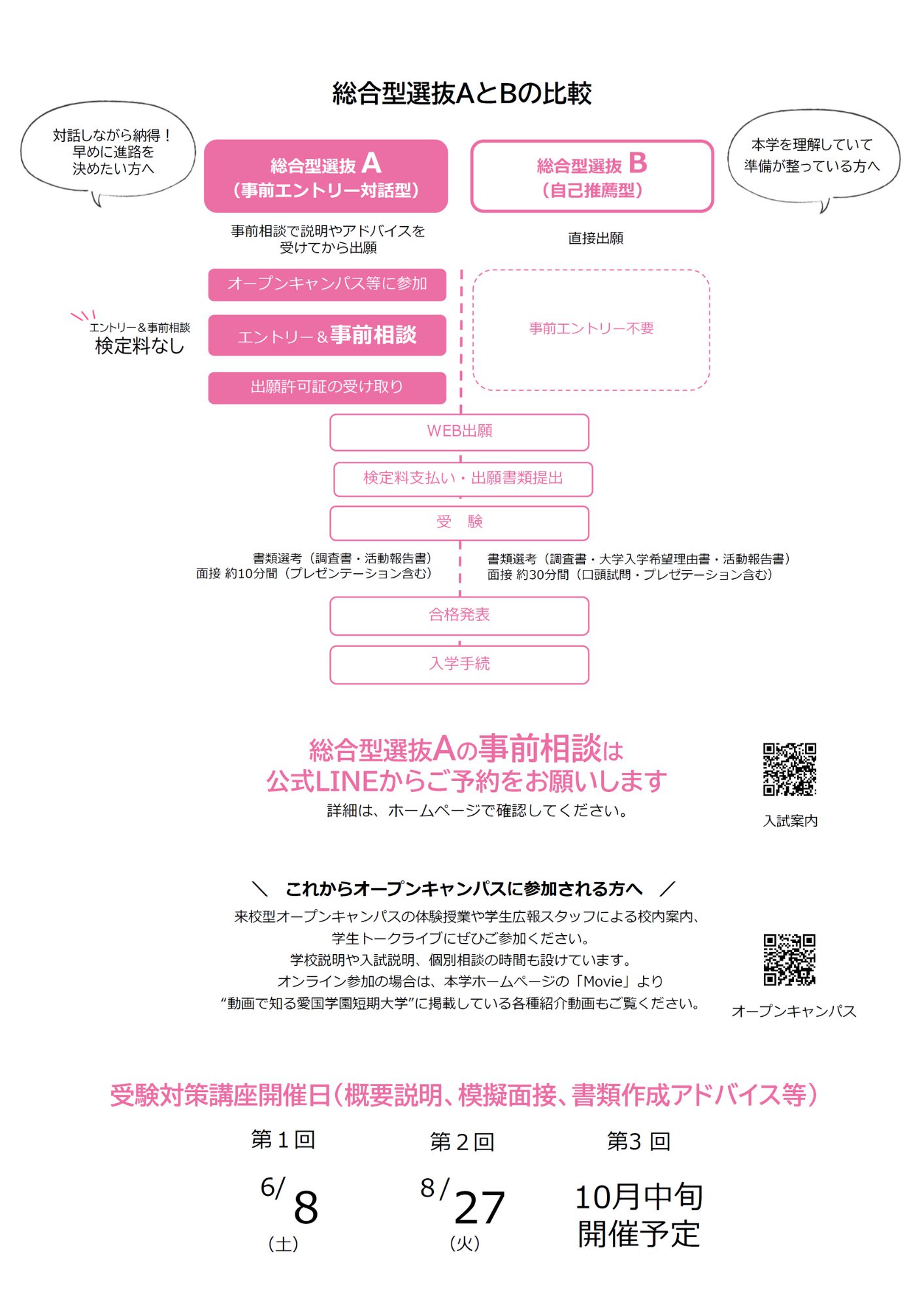
詳細は入試ガイドのp.13〜15をご覧ください!
事前相談
-
事前エントリー型の総合型選抜Aの事前相談は、オープンキャンパス・学校公開日と同日に開催する予定です。
ご予約はオープンキャンパス申し込みページからお願いします。 - 相談の形式はオンラインでも可能です。お気軽にお問合せ下さい。
- エントリーを悩まれている場合は、まずはオープンキャンパスにお越しください。